Funzione BETA.DIST di Excel
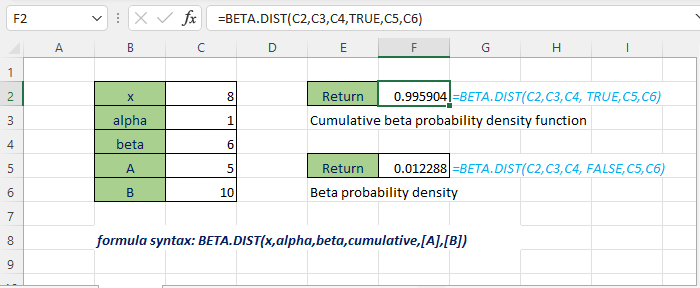
Descrizione
La funzione BETA.DIST di Excel restituisce la distribuzione beta, che viene generalmente utilizzata per studiare la variazione percentuale di qualcosa tra i campioni.
Sintassi e argomenti
Sintassi della formula
Argomenti
|
Valore restituito
La funzione BETA.DIST restituisce un valore numerico.
Errori
Il valore di errore #VALORE! appare quando uno qualsiasi degli argomenti non è numerico.
Il valore di errore #NUM! appare quando si verifica una delle seguenti situazioni:
- Argomento alpha <= 0;
- Argomento beta <= 0;
- Argomento x < A;
- Argomento x > B;
- Argomento A = B.
Osservazioni
Se gli argomenti A e B vengono omessi, la funzione BETA.DIST utilizza la distribuzione beta cumulativa standard, A = 0, B = 1, il che significa che l'argomento x deve essere compreso tra 0 e 1.
Versione
Excel 2013 e versioni successive.
Utilizzo ed esempi
Esempio1 uso base
Per restituire la funzione di densità di probabilità beta cumulativa e la funzione di densità di probabilità beta in base ai parametri forniti nella tabella C2:C6, utilizzare la funzione BETA.DIST come segue:
Per restituire la funzione di densità di probabilità beta cumulativa
=BETA.DIST(C2,C3,C4,VERO,C5,C6)
Oppure puoi digitare direttamente gli argomenti nella formula come segue:
=BETADIST(8,1,6,VERO,5,10)
Per restituire la funzione di densità di probabilità beta
=BETA.DIST(C2,C3,C4,FALSO,C5,C6)
Oppure puoi digitare direttamente gli argomenti nella formula come segue:
=BETADIST(8,1,6,FALSO,5,10)
Premere Invio tasto. 
Altre funzioni:
Funzione NORM.DIST di Excel
La funzione NORM.DIST calcola e restituisce la funzione di distribuzione cumulativa normale standard o la funzione di densità di probabilità di un valore per la media aritmetica e la deviazione standard date.
Funzione NORM.INV di Excel
La funzione NORM.INV calcola e restituisce l'inverso della distribuzione cumulativa normale per la media aritmetica e la deviazione standard date.
Funzione NORM.S.DIST di Excel
La funzione NORM.S.DIST calcola e restituisce la funzione di distribuzione cumulativa normale standard o la funzione di densità di probabilità di un valore per una media aritmetica di 0 e una deviazione standard di 1.
Funzione NORM.S.INV di Excel
La funzione NORM.S.INV calcola e restituisce l'inverso della distribuzione cumulativa normale standard con una media aritmetica di 0 e una deviazione standard di 1 per una data probabilità.
Gli strumenti per la produttività di Office migliori
Kutools per Excel - Ti aiuta a distinguerti dalla massa
Kutools per Excel vanta oltre 300 funzionalità, garantendo che ciò di cui hai bisogno sia a portata di clic...
Office Tab - Abilita la lettura e la modifica a schede in Microsoft Office (incluso Excel)
- Un secondo per passare tra decine di documenti aperti!
- Riduce centinaia di clic del mouse ogni giorno, dì addio alla mano del mouse.
- Aumenta la tua produttività del 50% quando visualizzi e modifichi più documenti.
- Porta Schede Efficienti a Office (incluso Excel), proprio come Chrome, Edge e Firefox.